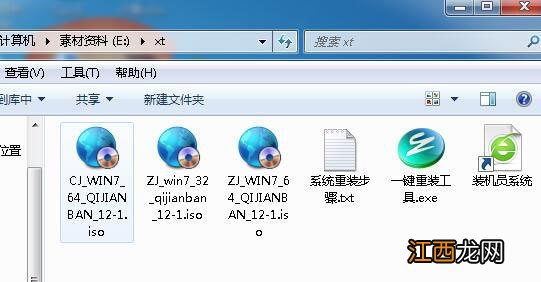
文章插图
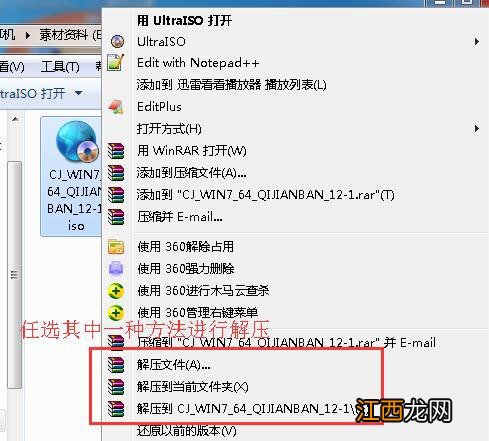
文章插图
2、打开一键重装工具
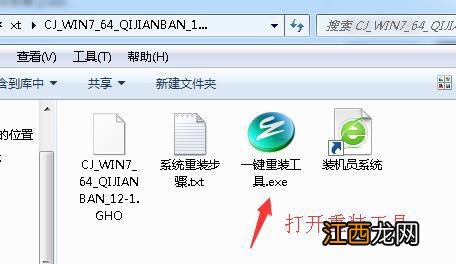
文章插图
3、确认文件名及放置镜像文件的文件夹命名不能为中文名 , 否则会报错 ,
如果有中文名,请将文件夹名称修改为英文或者数字
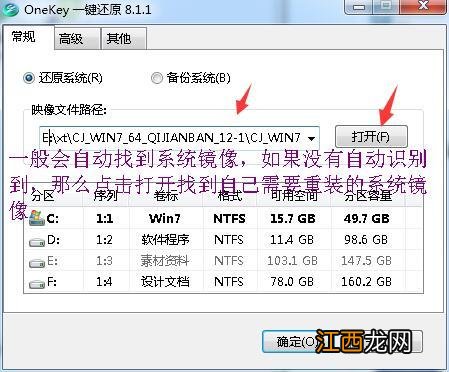
文章插图
4、先点击C盘,然后在点击确定,之后会弹出一个窗口,
程序将还远分区到C盘,是否继续请选是
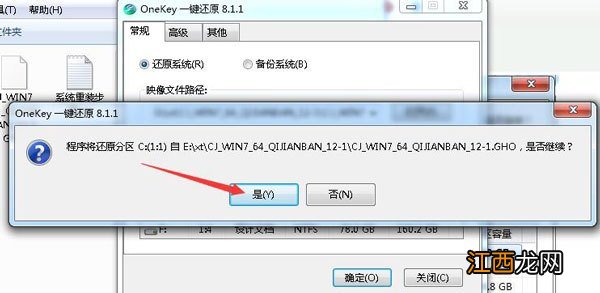
文章插图
5、之后会弹出一个小窗口..问是否马上重启,请选择马上重启,即可马上重新安装电脑系统镜像.
【win7纯净版iso系统如何下载安装】
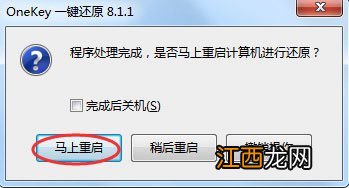
文章插图
6、之后就会进入到系统重装界面 , 在此我们等待进度条到100%即可 ,
如果在中途出现其他弹窗 , 一般是由于系统镜像文件损坏 , 我们重新下载系统镜像文件或者另换一个基本可以解决 。
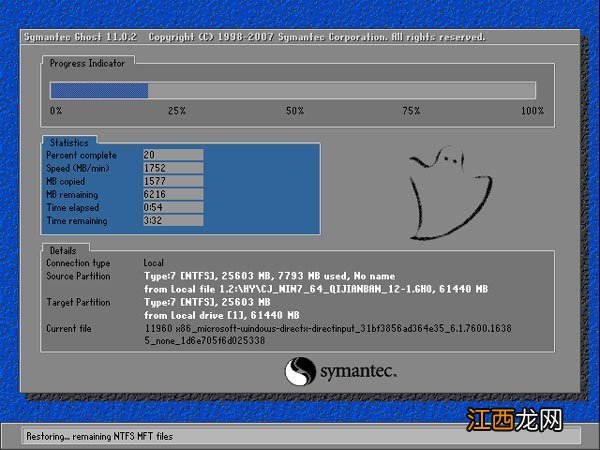
文章插图
7、之后就会进入到软件及驱动的安装界面 , 我们等待安装完成 。
8、安装完成驱动及软件后 , 系统就已经重装完成了 。

文章插图
PS:在安装系统操作前,请确认好你的C盘与桌面资料是否已妥善保存好,
系统一旦操作镜像,系统C盘与桌面将被格式化
相关经验推荐
- win7旗舰版无声如何修复
- win7系统语言包安装失败怎么办
- win7硬盘分区软件的使用教程
- Win7提示证书错误导航怎么办
- 2007版excel按钮控件的添加教程
- win10专业版永久激活方法
- Win7提示找不到指定模块怎么解决
- Win7系统电脑屏幕变黑的解决方法
- 刘文龙的签名一笔完成 一笔签名设计免费版
- 纯净水能放多长时间就不能喝了
















